Windows 8をVMWareにインストールしてアプリを作ってみた [Windows (Windows Server)]
Windows8のConsumer Previewがリリースされました。私も興味があるので、インストールしてみました。とは言っても、VMWare上にです。つまり仮想環境です。
そして、触っていて気になったのがWindows8専用アプリ。これもHello World程度のものをサクッと作って動かしてみました。上の写真の持田香織さんのアイコンがそれです。今回のエントリーはVMWare PlayerにWindows8 Consumer Previewをインストールし、アプリを作って実行するところまでをざっくりと紹介しようと思います。
VMWare Playerにインストール
恐らく下手にPCにインストールするよりも今は仮想マシンにインストールする方が手っ取り早くなりました。ちょっと試す程度なら仮想マシンは打って付けだと思います。私はいつも利用しているVMWare Playerにインストールしました。理由はフリーで高速に動作するからです。
インストール手順はWindows7と同じなのですが、そのままやると途中でインストールに失敗してしまいます。
これを回避するには仮想マシンの設定でフロッピーを削除することで可能です。
インストール手順はほとんどWindows7と同じでした。迷う事は無いと思います。
インストール後はiOSやAndroidのようにサインインを求められます。
サインインすると、噂のスタート画面が表示されもうWindows8が使える状態になります。
インストール作業は非常に簡単でした。
ファーストインプレッション
Windows8なかなかクセがあります。画面キャプチャーを見ながら感じた事を書いてみます。
OSのバージョンは6.2でした。Windows7が6.1なのでVista以降のマイナーバージョンアップになります。
ロック画面
ロック画面は時計が表示されメールなどの新着情報をカスタマイズして表示する事が可能です。何気に気に入ってます。このロック画面を上にめくるとログイン画面に移動します。
尚、ロック画面とデスクトップの壁紙は別扱いで、それぞれオリジナルの画像を利用できます。
スタート画面
最大の特徴とも言えるのがこのスタート画面。WindowsXPから続いてきたランチャー形式のスタート画面はなくなり、全画面表示のスタート画面になりました。しかもWindowsPhone7で採用されているMetroUIです。このスタート画面の背景の壁紙は今のところ決まった背景しか選択できないです。
全てのアプリ一覧を表示させる事も可能です。この一覧からスタートのメインに表示させるかどうかの変更なども可能でした。
デスクトップ
しばらく使っていて理解したのですが、Windows8では従来のデスクトップはアプリのひとつとして扱うような振る舞いになっており、基本はスタートメニューから全画面表示のアプリを使っていくと言うスタイルになります。ので、デスクトップを表示させるにはスタートメニューからデスクトップを選択して表示させます。
こちらはデスクトップを表示させたところ。まんまWindows7と変わらない感じがしますが
エクスプローラーはリボン表示になりました。
Alt+TABでは従来のアプリケーションの切り替えになりますが、Win+TABでは左に一覧が表示されます。
触ってみた感じでは従来のWindows7と変わりません。ただ、やっぱりランチャーソフトが別に必要な気がしました。どうしてもスタートメニューが全画面になってしまうので一端作業が中断されてしまいますし、アプリ一覧は従来のWindowsアプリには必要なものを逆に探しにくくしている印象だったからです。
PC設定画面
設定はPC設定画面で行います。
同期の設定まであり、クラウドとの連携も進められています。
ただ、これは従来のコントロールパネルとは全く違います。コントロールパネルも別に用意されていてチグハグな感じもします。前にも書いてますが、Windows8では従来のデスクトップはアプリのひとつとみなすようです。
アプリ
Windows8ではタブレット的な使い方を想定しているようで、スタートメニューはタッチUIを大きく意識しています。iPadやAndroidタブレットと同じようにマーケットまで用意されていました。そして従来のデスクトップで動作するWindowsソフトウェアとは別にスマートフォンなどと同じ考えのアプリが用意されています。これらは全画面で動作し、UIはスマートフォンやiPadなどと同じ挙動になっています。
マーケットはまだアプリの数は少ないですが、Androidマーケットなどと同等の感覚で使えます。
インストールを押すと、インストーラーが起動とか一切なく、勝手にインストールされます。
アプリは従来のWindows用のソフトとは大きく異なり、タッチUIを前提にした画面にデザインされています。上の写真はEvernoteですが、全然違いますよね。
ミュージックもタブレットで見たことあるような画面
インターネットエクスプローラーは大画面で操作できます。もちろん、デスクトップから起動させると従来の表示になります。
アプリは画面の右端にマウスで移動すると、設定のメニューが表示されてそこから色々な設定ができるようになっているのですが、デスクトップでも右端にマウスで移動すると
同じようにメニューが表示されコントロールパネルなどが表示できるようになっています。ここからもデスクトップが他のアプリと同列にみなされているのが分かります。
Windows8専用アプリを作ってみる
ここまで大きく変化していると新しいWindows8に対応した全画面アプリを作ってみたくなります。マイクロソフトはこの新アプリ作成に対応する新しい統合開発ツールまで準備してきました。
とりあえずHelloWorldからなのですが、Visual Stuido11を起動します。
あたらしいプロジェクトからテンプレート→JavaScript→Windows Metro Styleを選択
Blank Applicationを選択します。名前と場所は適当。すると、ゴリゴリとテンプレートを作ってくれます。
次にdefault.htmlを開きます。とりあえずHelloWorldだけだと思ったのですが、寂しいので画像を入れたいと思います。ソリューションエクスプローラーにimagesフォルダがあるのでそこに適当な画像を入れます。
default.htmlの中にあるbodyタグを以下のように書き換えます。
<body>
<p>Hello world</p>
<p><img src="images/新規画像ファイル名" /></p>
</body>
最後にアプリのアイコンを変更します。imagesフォルダの中にあるlogo.pngを同じ名前で新しいアイコンに上書きします。サイズは150x150pxです。これだけ。
そして、メニューからDebug→Windows→出力をするとアプリが実行されます。
メニュー等は自動で生成されます。
スタートメニューを見ると指定したアイコンが表示されています。
まとめ
触っていると、従来のデスクトップ環境を残しつつタブレット操作を無理やり詰め込んだ感じがしてしまいました。これまでの操作方法に慣れているだけに、違和感を感じるのは否めません。
従来の使い方と新しいUIとが上手く共存できていれば、一部で起きているような不評は出ないと思うのですが、スタートメニューを丸ごと変えてしまったのはやり過ぎだったのかも知れませんね。WindowsPhone7が流行っていて皆がMetroUIに慣れていればここまで混乱は起きなかったかも知れないですし、デスクトップにランチャーがあるだけで随分と印象は変わる気がするのですが….
ただ、スタートメニューのMetroUIとWindows8からの新しいアプリはなかなか面白い試みだと思います。今後ソフトウェアが充実してくれば大きな動きになるかも知れません。C#だけでなくhtml5+javascriptでも作成できる点などは実際サンプル程度なら簡単に作れていますし、新規開発者も含めて沢山の開発者を取り込める可能性もあると感じました。
個人的にはマイクロソフトは何をそんなに焦っているのか?と感じましたが、これから製品版になるまでにどのように修正していくのか注目したいと思います。

Windows 7 上級マニュアル ServicePack対応版
- 作者: 橋本 和則
- 出版社/メーカー: 技術評論社
- 発売日: 2011/03/31
- メディア: 単行本(ソフトカバー)
Windows 8をVMWareにインストールしてアプリを作ってみた







![ソニー 広角ズームレンズ フルサイズ FE 16-35mm F2.8 GM II G Master デジタル一眼カメラα[Eマウント]用 純正レンズ SEL1635GM2 ソニー 広角ズームレンズ フルサイズ FE 16-35mm F2.8 GM II G Master デジタル一眼カメラα[Eマウント]用 純正レンズ SEL1635GM2](https://m.media-amazon.com/images/I/41-alYNQ+wL._SL160_.jpg)






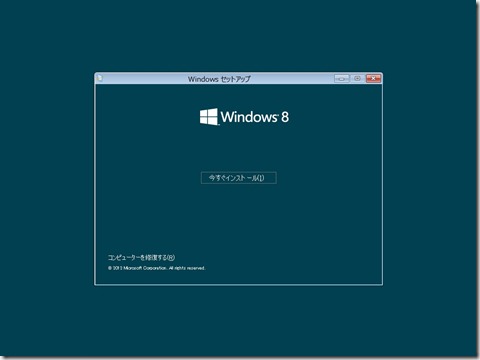
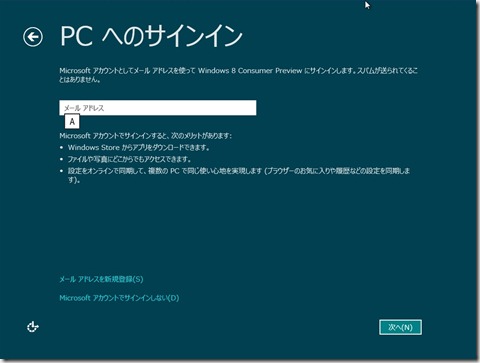
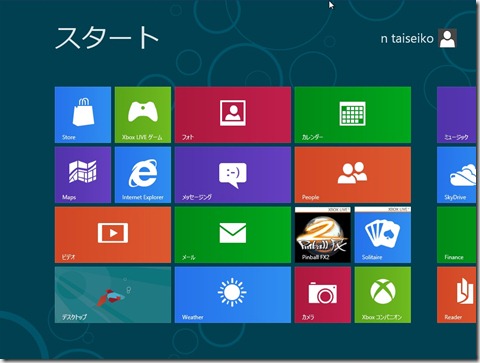


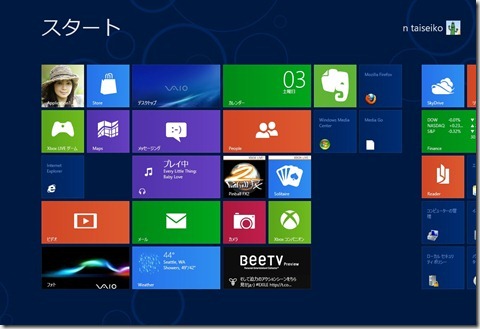
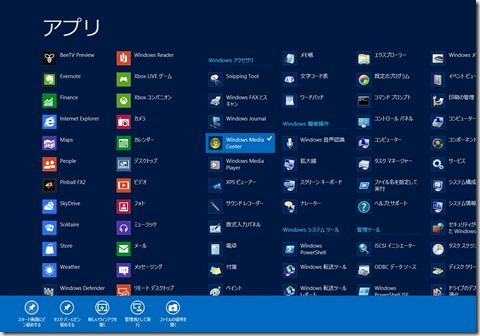
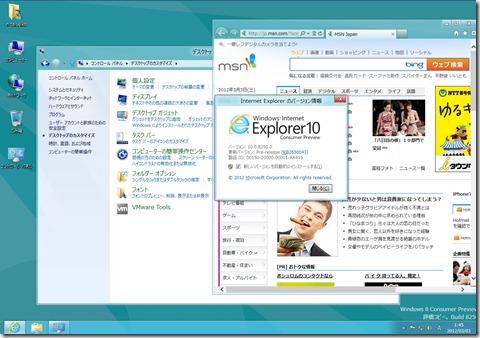
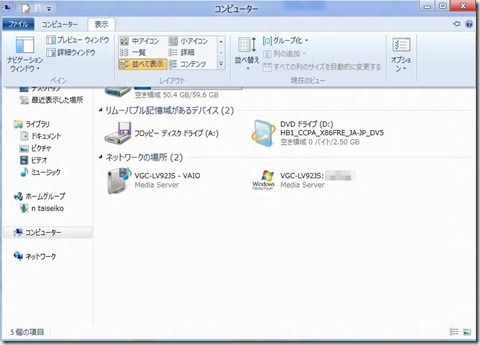
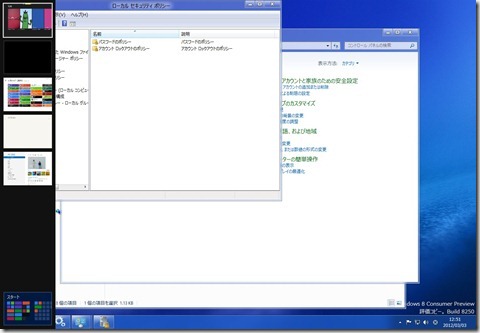
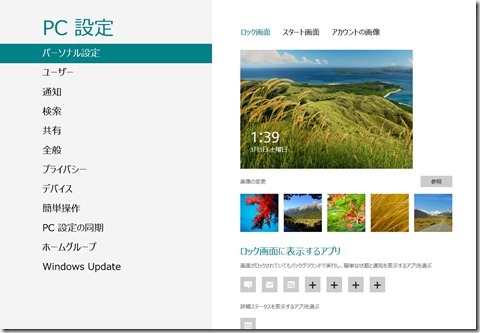
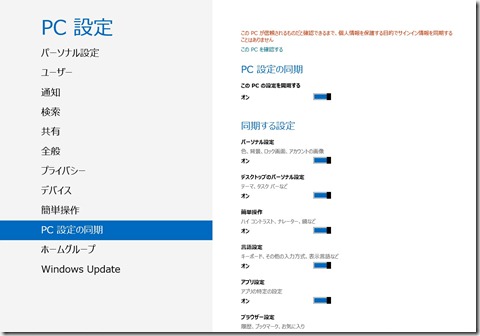
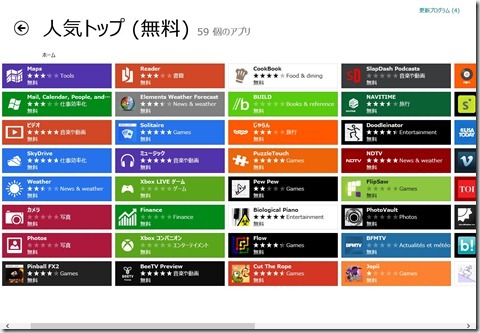
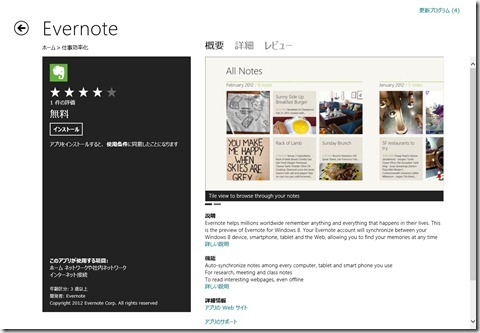
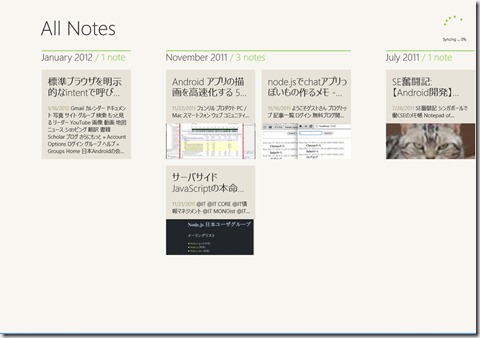
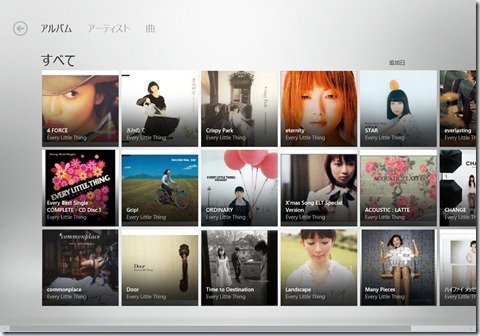
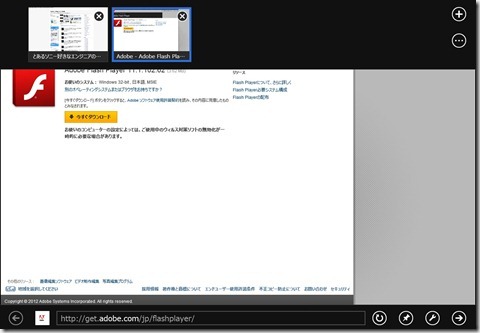
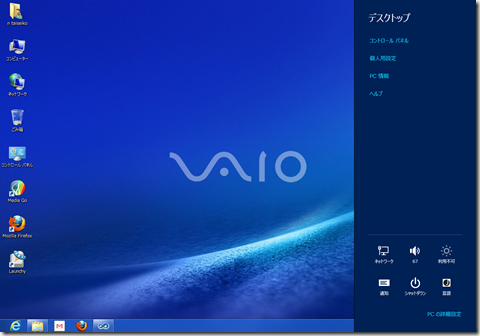
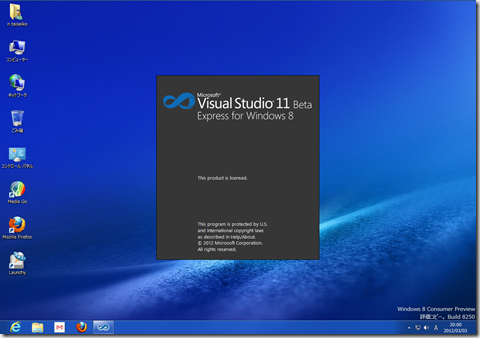
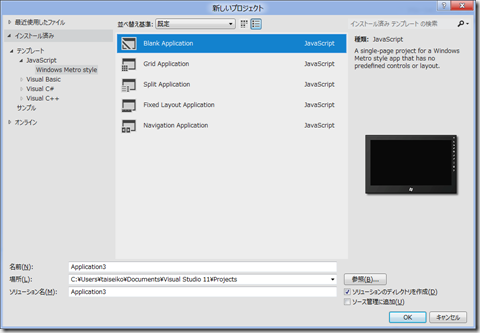
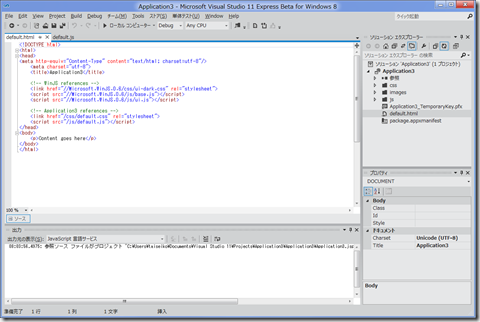
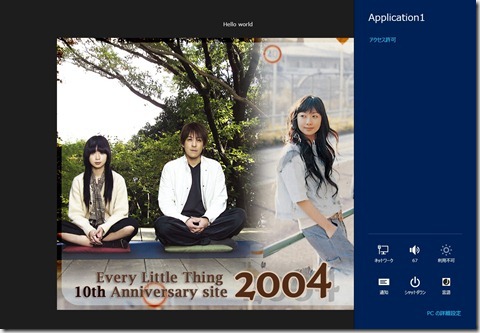
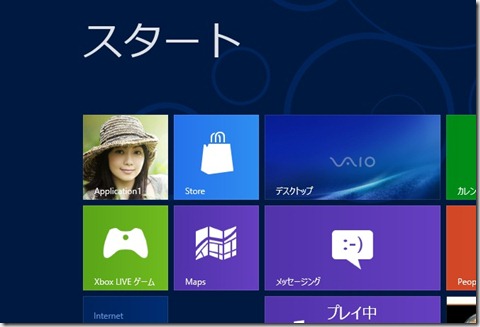



![椛島光カレンダー 2024.1~2025.3(A5卓上版) ([カレンダー]) 椛島光カレンダー 2024.1~2025.3(A5卓上版) ([カレンダー])](https://m.media-amazon.com/images/I/41O1mKgcViL._SL160_.jpg)

コメント 0